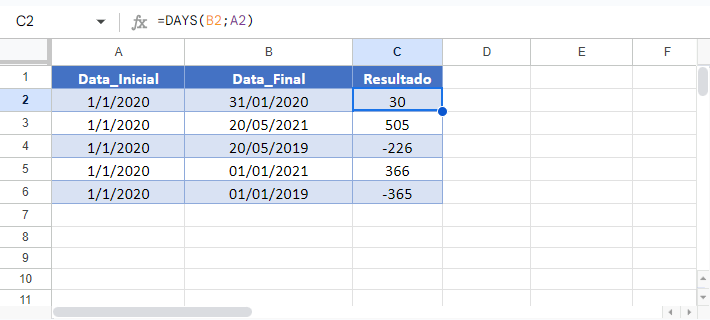Número de Dias Entre Datas no Excel e no Google Planilhas
Este tutorial vai ensinar você a calcular o número de dias entre duas datas no Excel e no Google Planilhas.
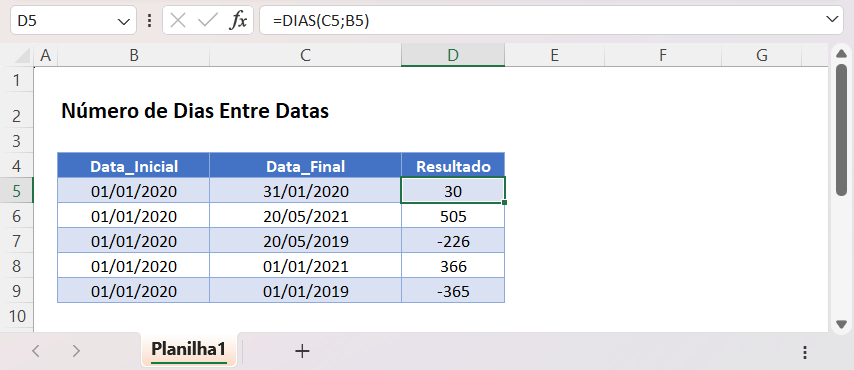
Subtrair Datas no Excel
No Excel, as datas são armazenadas como números de série:
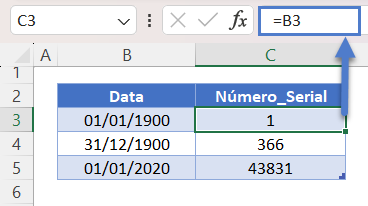
Isso permite que você subtraia datas umas das outras para calcular o número de dias entre elas:
=C3-B3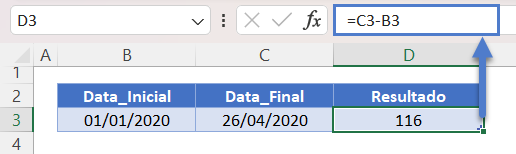
Se a data final for anterior à data inicial, você receberá uma resposta negativa:
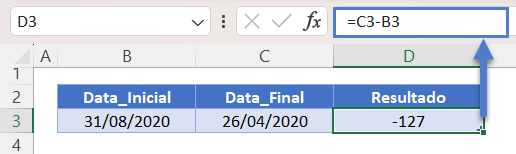
Se você precisar do número absoluto de dias entre as datas, use a função ABS para retornar o valor absoluto:
=ABS(C3-B3)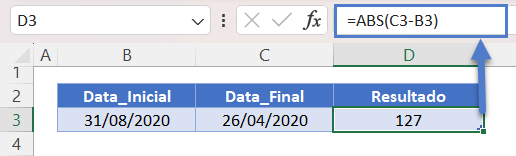
Subtrair Datas com Horas
No Excel, as horas são armazenadas como valores decimais. Um valor decimal anexado a um número de série representa uma data e hora:
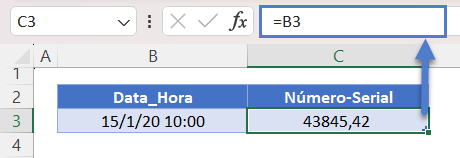
Se você subtrair uma data e hora de outra data e hora. Você receberá uma resposta de data e hora (número de dias, horas, minutos e segundos entre as duas datas):
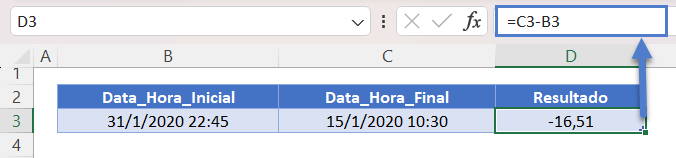
Observe como o número de dias entre as datas é *16*, mas o valor decimal é *16,51*, que seria arredondado para *17* por causa da diferença de horário? Isso pode ou não ser o que você deseja.
Em vez disso, você poderia usar a função TRUNCAR para encontrar a diferença entre as datas:
=TRUNCAR(C3)-TRUNCAR(B3)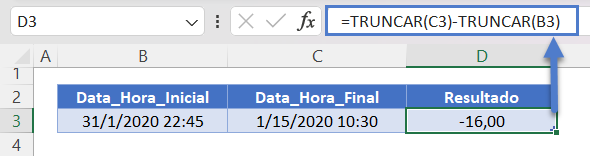
Você também pode usar as funções DIAS ou DATADIF para fazer um cálculo mais fácil…
Função DIAS – Calcular a Diferença Entre Datas
A função DIAS calcula o número de dias entre as datas, ignorando as horas.
=DIAS(C3;B3)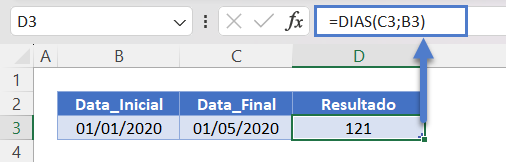
A função DAYS retornará valores negativos quando a data inicial for posterior à data final, portanto, talvez você queira usar a função ABS para obter o número absoluto de dias entre as datas:
=ABS(DIAS(C3;B3))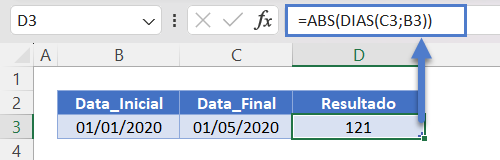
Função DIAS360
A função DIAS360 funciona da mesma forma que a função DIAS, exceto pelo fato de pressupor um ano de 360 dias em que cada mês tem 30 dias. Observe a diferença nos cálculos:
=DIAS360(B3;C3)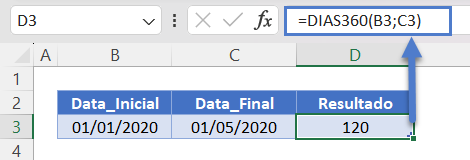
Função DATADIF – Número de Dias Entre Datas
A função DATADIF pode ser usada para calcular a diferença de datas em várias unidades de medida, incluindo dias, semanas, meses e anos.
Para usar a função DATADIF para calcular o número de dias entre as datas, defina a unidade de medida como “d” para dias:
=DATADIF(B3;C3;"d")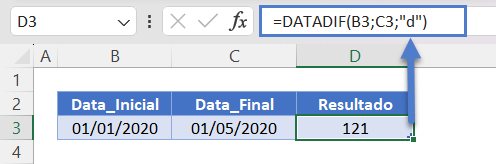
Diferentemente dos outros métodos, a função DATADIF não funcionará se a data_final for anterior à data_inicial; em vez disso, ela lançará um erro #NÚM!
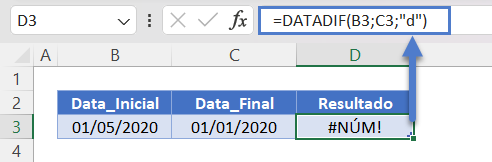
Para calcular a diferença entre datas com outras unidades de medida, use esta tabela como referência (repare que a unidade para ano é Y (de year) e não A:
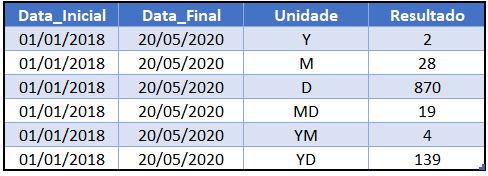
Calcular o Número de Dias de Hoje até Outra Data
Para calcular o número de dias entre Hoje e outra data, use a mesma lógica com a função HOJE para uma das datas.
Isso calculará o número de dias desde uma data:
=DIAS(HOJE();B3)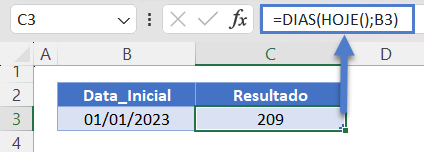
Isso calculará o número de dias até uma data:
=DIAS(B3;HOJE())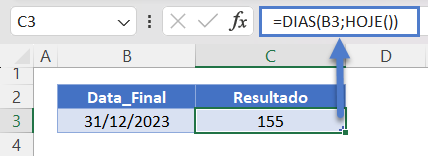
Cálculo de Dias Úteis Entre Datas
A função DIATRABALHOTOTAL permite calcular o número de dias úteis (comerciais) entre duas datas:
=DIATRABALHOTOTAL(B4;C4)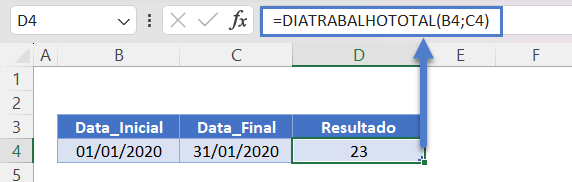
Por padrão, DIATRABALHOTOTAL ignorará todos os feriados. Entretanto, você pode usar um terceiro argumento opcional para definir um intervalo de feriados:
=DIATRABALHOTOTAL(B4;C4;F3:F4)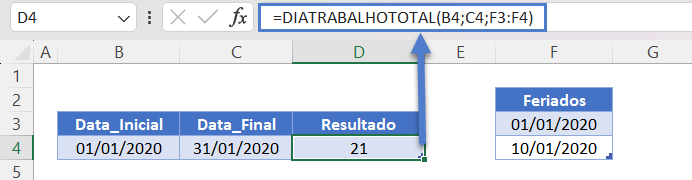
Google Planilhas – Dias Entre Datas
Todos os exemplos acima funcionam exatamente da mesma forma no Google Planilhas e no Excel.